 Connexion de formats à une base de données
Connexion de formats à une base de données
|
Commande |
Emplacement |
|
Connexion de format de base de données |
Extra > Base de données |
Chaque champ du format de base de données doit être attribué à la bonne colonne. Les connexions de formats de base de données peuvent être sauvegardées dans un fichier xml et importées dans un autre fichier. Vous pouvez également créer et connecter des entitiés IFC/COBie en liant leurs propriétés à la table de la base de données. Les connexions avec les formats de base de données peuvent également être enregistrées dans un fichier xml et importées dans un autre fichier.
Vous pouvez créer automatiquement des formats de base de données et les lier à la table de la base de données (voir Création de formats de base de données sur la base d’une table de base de données).
Pour lier un format de base de données à la base de données:
Sélectionnez la commande. Vous pouvez aussi sélectionner un format de base de données sous l’onglet « Données » dans la palette Info Objet d’un objet lié au format à la base de données, puis cliquez sur Connexion du format à la base de données.
La boîte de dialogue « Connexion du format à la base de données » affiche une liste des formats de base de données disponibles dans le fichier. Ces formats de base de données peuvent être de type Document (définis par l’utilisateur), Paramétrique (relatifs à des objets paramétriques) ou IFC (formats de base de données IFC ou COBie). Chaque format de base de données peut être lié à une source de données déjà liée au fichier.
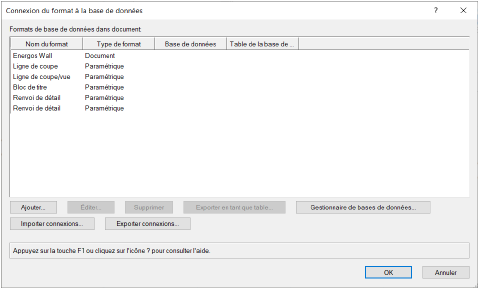
Cliquez pour afficher/masquer les paramètres.Cliquez pour afficher/masquer les paramètres.
|
Paramètre |
Description |
|
Formats de base de données dans le document |
Vous voyez apparaître ici une liste des formats de base de données disponibles dans le document Vectorworks ainsi que les bases de données et tables auxquelles ils sont liés. |
|
Nouveau |
Cliquez sur ce bouton pour ouvrir la boîte de dialogue « Spécifier type de format de base de données » et indiquer le type de format de base de données que vous souhaitez créer. Sélectionnez l’option Document pour créer un nouveau format de base de données comme décrit dans Créer un format de base de données. Liez-le ensuite comme cela est décrit dans les étapes suivantes. Sélectionnez l’option IFC/COBie pour sélectionner une entité IFC et lier ses propriétés. Voir « Créer ou éditer et connecter des propriétés IFC/COBie » ci-dessous. |
|
Éditer |
La boîte de dialogue qui s’ouvre lorsque vous cliquez sur ce bouton dépend du type de format de base de données sélectionné. Si vous sélectionnez un format de base de données de type Document ou Paramétrique, cliquez sur ce bouton pour ouvrir la boîte de dialogue « Éditer format de base de données » et lier le format à la base de données spécifiée comme décrit dans les étapes suivantes. Si vous sélectionnez un format de base de données de type IFC/COBie, cliquez sur ce bouton pour ouvrir la boîte de dialogue « Éditer format de base de données IFC/COBie ». Voir « Créer ou éditer et connecter des propriétés IFC/COBie » ci-dessous. |
|
Supprimer |
Cliquez sur ce bouton pour supprimer le format de base de données sélectionné du fichier. |
|
Exporter en tant que table |
Cliquez sur ce bouton pour créer automatiquement des rangées pour le format de base de données sélectionné; voir Création de tables sur la base de formats de base de données |
|
Gestion bases de données |
Cliquez sur ce bouton pour ouvrir la boîte de dialogue « Gestionnaire de base de données », qui vous permet d’établir des connexions avec des bases de données disponibles; voir Se connecter à une base de données |
|
Importer connexions |
Cliquez sur ce bouton pour importer les préférences de connexion d’un fichier xml externe et annuler toutes les connexions de bases de données existantes. Vous pouvez ainsi utiliser dans ce fichier les connexions spécifiées dans un autre fichier. |
|
Exporter connexions |
Cliquez sur ce bouton pour exporter les préférences momentanément utilisées pour les connexions vers un fichier xml. |
Si vous souhaitez lier un format de base de données de type Paramétrique ou Document, sélectionnez le format de base de données et cliquez sur Éditer. Si vous souhaitez lier une entité IFC. Voir « Créer ou éditer et connecter des propriétés IFC/COBie » ci-dessous.
La boîte de dialogue « Éditer format de base de données » s’ouvre, avec les préférences de base de données disponibles quand une connexion de base de données est établie.
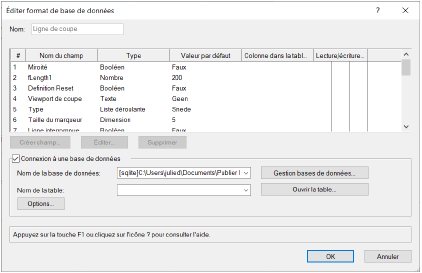
Cochez la case Connexion de base de données pour lier les champs à la base de données et la table sélectionnées. Ces champs apparaissent uniquement si une base de données est connectée au fichier.
Contrôlez ou éditez si nécessaire la base de données connectée en cliquant sur Gestion base de données ou consultez la table sélectionnée en cliquant sur Ouvrir la table.
Cliquez sur Options pour déterminer comment la base de données est mise à jour.
La boîte de dialogue « Options de connexion » s’ouvre. Sélectionnez les actions dans la table de base de données qui doivent être exécutées lorsque le format de base de données lié ou l’objet auquel le format de base de données est lié est mis à jour. (Ces actions se déroulent au moment où la base de données est mise à jour; voir Mettre à jour la base de données. Vous recevez un avertissement lorsque la base de données est modifiée.)
Cliquez pour afficher/masquer les paramètres.Cliquez pour afficher/masquer les paramètres.
|
Paramètre |
Description |
|
Ajouter de nouvelles rangées à la table lorsque des enregistrements de ce format sont créées |
Lorsqu’une nouveau format de base de données est créé, une rangée est automatiquement ajoutée à la base de données liée. |
|
Supprimer des rangées de la table lorsque des enregistrements de ce format sont supprimés |
Lorsqu’un format de base de données est déconnecté d’un objet ou si un objet auquel le format de base de données est connecté est supprimé, la rangée liée à l’objet dans la table est automatiquement supprimée. |
Cliquez sur OK pour revenir à la boîte de dialogue « Éditer format de base de données ».
Attribuez à chaque champ à une table de la base de données sélectionnée. Sélectionnez un champ et cliquez sur Éditer.
La boîte de dialogue « Édition d’un champ » s’ouvre.
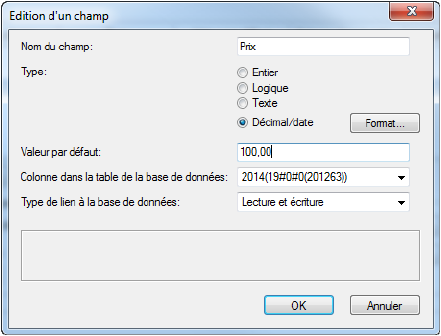
Sélectionnez la colonne correspondante dans la base de données dans Colonne dans la table de la base de données et sélectionnez le mode de communication à la base de données dans Type de lien à la base de données.
Lecture et écriture: Vous pouvez échanger des données dans les deux sens entre la base de données et le fichier Vectorworks.
Lecture seule: Vous pouvez lire des informations de la base de données dans le fichier Vectorworks, mais vous ne pouvez pas modifier la base de données sur la base des formats de base de données dans Vectorworks.
Écriture seule: Vous pouvez modifier la base de données avec des données provenant du fichier Vectorworks, mais vous ne pouvez pas adapter les champs dans les formats de base de données de Vectorworks sur labase des informations fournies par la base de données
Cliquez sur OK pour revenir à la boîte de dialogue « Éditer format de base de données ». La boîte de dialogue « Éditer format de base de données » est mise à jour et indique les données de table et le type de lien correspondants.
Cliquez dans une des colonnes sous Lecture/écriture seule pour changer le type de lien pour la rangée sélectionnée.
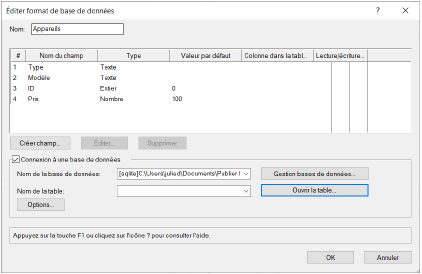
Dès que chaque champ d’un format de base de données est connecté, cliquez sur OK. Les champs du format de base de données sont à présent connectés aux données de table de la base de données choisie et le type de connexion est défini. Sous l’onglet « Données » de la palette Info Objet, les formats de base de données connectés apparaissent avec le nom de la table et base de données connectées.
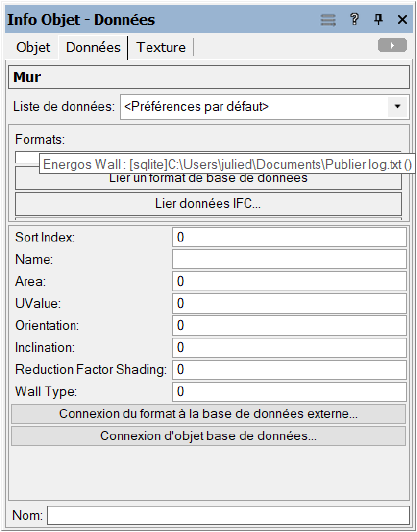
Créer ou éditer et connecter des propriétés IFC/COBie
Comme mentionné dans la section précédente, les entités qui n’existent pas encore dans le fichier peuvent être créées lorsque vous connectez des propriétés à une base de données. De plus, il est possible d’éditer les propriétés d’entités existantes. Le processus est différent lorsque vous créez ou éditez des formast de base de données IFC/COBie. Vous ne liez pas des champs à une base de données mais vous connectez des propriétés.
Il existe une autre façon de procéder, plus avancée, pour lier des formats de base de données IFC/COBie à une base de données externe: vous pouvez lier la base de données à votre (vos) format(s) de base de données sur mesure et utiliser alors la commande Gestionnaire des données pour convertir les champs IFC (d’une entité ou jeu de propriété IFC) en champs de base de données sur mesure. Il n’y a pas besoin de d’affecter des données IFC à tous les objets (ni d'utiliser l’outil Pipette ou d’ouvrir la boîte de dialogue « Données IFC »). Si vous utilisez des symboles, vous pouvez choisir d’autres options de conversion IFC pour chaque symbole selon le format de base de données qui lui est lié.
Pour créer ou éditer un format de base de données IFC/COBie:
Dans la boîte de dialogue « Connexion du format à la base de données », cliquez sur Ajouter pour créer un nouveau format de base de données ou sélectionnez un format de base de données de type IFC et cliquez sur Éditer pour le modifier.
La boîte de dialogue « Nouveau format de base de données IFC/COBie » ou « Éditer format de base de données IFC/COBie » s’ouvre. Lorsque vous créez un nouveau format de base de données IFC/COBie, sélectionnez l’entité dans la liste pour en faire apparaître les propriétés et les connecter. Lorsque vous éditez un format de base de données IFC/COBie, l’entité est déjà sélectionnée. Seules ses propriétés apparaissent donc pour que vous puissiez les connecter.
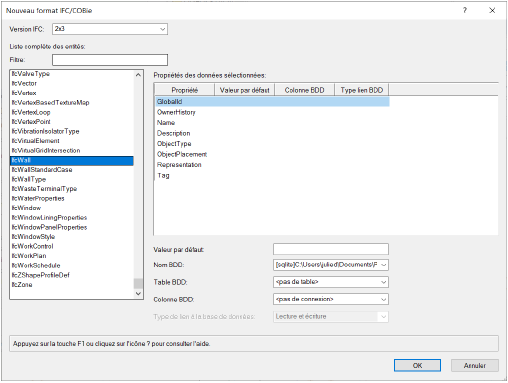
Cliquez pour afficher/masquer les paramètres.Cliquez pour afficher/masquer les paramètres.
|
Paramètre |
Description |
|
Version IFC (nouveau format de base de données IFC/COBie uniquement) |
Lorsque vous créez un nouveau format de base de données IFC/COBie, sélectionnez la version IFC. La liste associée d’entités IFC apparaît. |
|
Filtre (Nouveau format de base de données IFC/COBie uniquement) |
Lorsque vous créez un nouveau format de base de données IFC/COBie, saisissez des mots-clé pour trier la liste des entités. |
|
Liste complète des entités (Nouveau format de base de données IFC/COBie uniquement) |
Lorsque vous créez un nouveau format de base de données IFC/COBie, vous voyez apparaître ici la liste des entités IFC. Sélectionnez une entité à afficher et connectez ses propriétés. |
|
Entité (édition d’un format de base de données IFC/COBie uniquement) |
Lorsque vous éditez un format de base de données IFC/COBie, vous voyez apparaître ici le nom de l’entité IFC sélectionnée. |
|
Propriétés des données sélectionnées |
Vous voyez apparaître ici les propriétés de l’entité IFC sélectionnée ou affichée. Chaque propriété peut être sélectionnée pour que ses paramètres apparaissent et puissent être connectés à la base de données. Les paramètres des propriétés apparaissent sous forme de colonnes. |
Sélectionnez chaque propriété à connecter et définissez une valeur par défaut.
Sélectionnez la base de données à utiliser et attribuer une table à partir de la base de données sélectionnée. Sélectionnez la ligne de la table associée dans la base de données.
Dans Type de lien à la base de données, sélectionnez la méthode de communication à la base de données:
Lecture et écriture: Vous pouvez échanger des données dans les deux sens entre la base de données et le fichier Vectorworks.
Lecture seule: Vous pouvez lire des informations de la base de données dans le fichier Vectorworks, mais vous ne pouvez pas modifier la base de données sur base de la propriété dans Vectorworks.
Écriture seule: Vous pouvez modifier la base de données avec des données provenant du fichier Vectorworks, mais vous ne pouvez pas adapter la propriété de Vectorworks sur la base des informations fournies par la base de données.
Cliquez dans une des colonnes sous Lecture/écriture seule pour changer le type de lien pour la rangée sélectionnée.
Cliquez sur OK pour revenir à la boîte de dialogue « Connexion du format à la base de données ». La boîte de dialogue est mise à jour pour que la base de données associée apparaisse.
